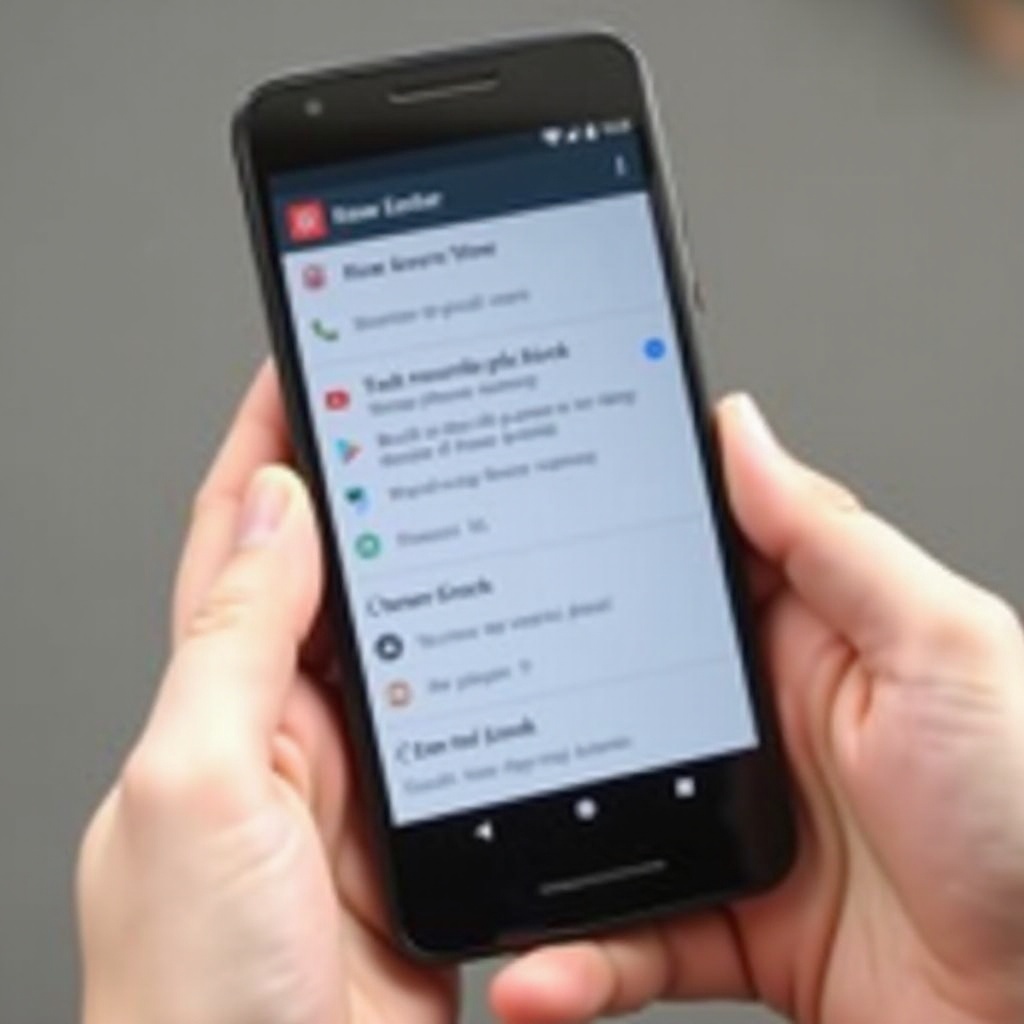Како поставити статичку ИП адресу на Windows 11
Uvod
U današnjoj digitalnoj eri, održavanje stabilne i pouzdane mrežne konekcije je ključno. Na Windows 11, postavljanje statične IP adrese može znatno poboljšati stabilnost vaše mreže. Smanjujući prekide i sprečavajući probleme sa povezivanjem, statična IP adresa može vam pružiti precizniju kontrolu nad vašim mrežnim okruženjem. Ovaj vodič će vas provesti kroz jednostavan proces konfigurisanja statične IP adrese u Windows 11. Bilo da upravljate kućnom mrežom ili konfigurišete uređaje u poslovnom okruženju, poznavanje načina za postavljanje statične IP adrese naoružaće vas fleksibilnošću i kontrolom koja je potrebna.

Razumevanje IP adresa i mrežne konfiguracije
IP adrese služe kao osnovni digitalni identifikatori koji omogućavaju uređajima komunikaciju unutar mreže. Na većini mreža, DHCP server automatski dodeljuje dinamičke IP adrese, što znači da uređaj dobija novu IP adresu svaki put kada se poveže. Dok ova postavka pojednostavljuje upravljanje mrežom, nedostaje joj trajnost, što može dovesti do problema sa povezivanjem kod kojih statična IP dolazi do izražaja.
Korišćenjem statične IP adrese, vaš uređaj zadržava konzistentnu adresu, osiguravajući stabilno i pouzdano povezivanje. Takva konzistentnost je korisna za sisteme poput servera ili radnih stanica koji zahtevaju pouzdan pristup mreži. Dodatno, statične IP adrese su neophodne za hostovanje veb sajtova, pristup mrežnim štampačima i uspostavljanje daljinskih veza.
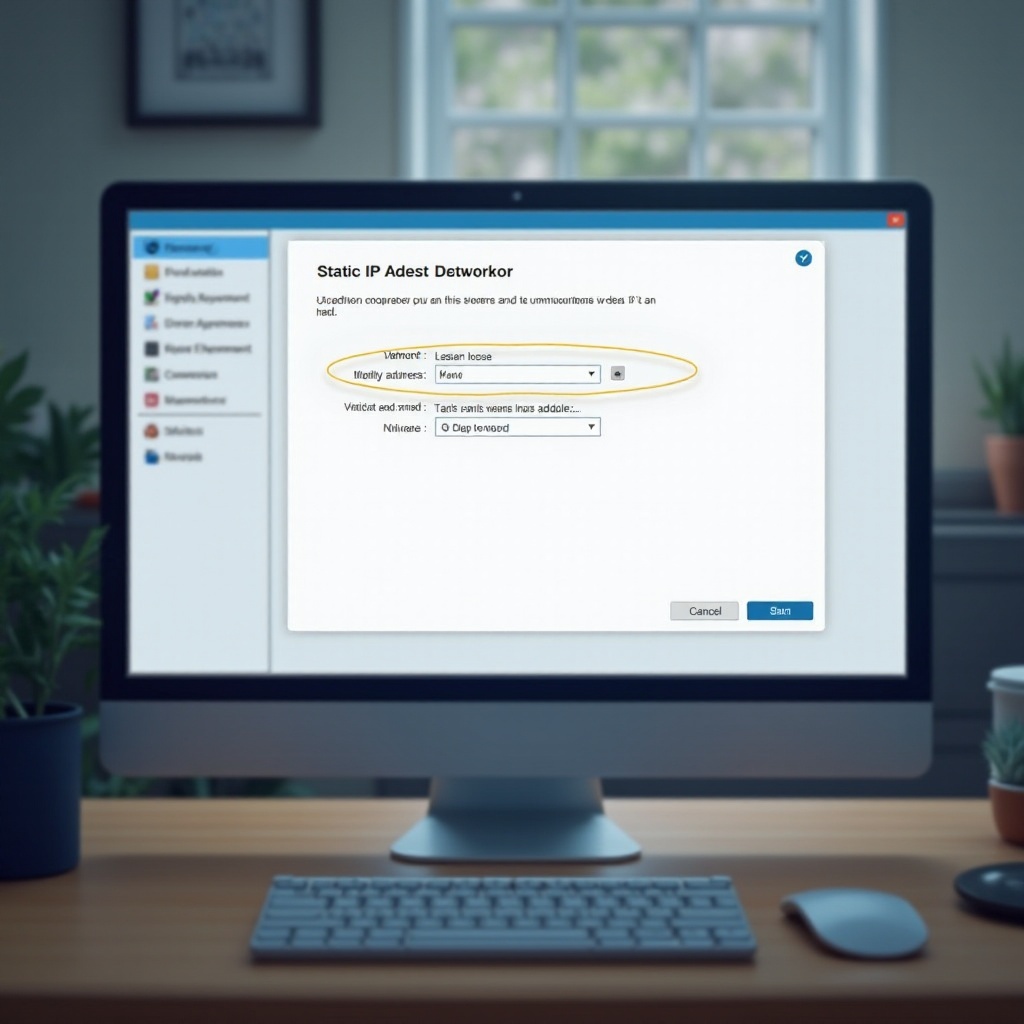
Prednosti postavljanja statične IP adrese na Windows 11
Korišćenje statične IP adrese na Windows 11 nudi brojne prednosti. Osigurava konzistentne veze, smanjuje potencijalne sukobe i garantuje neprekidan pristup. Za IT stručnjake koji upravljaju više uređaja, statične IP adrese pojednostavljuju upravljanje mrežom, omogućavajući bezšavne proslеđivanje portova za igre i serverske aplikacije. Štaviše, statične IP adrese poboljšavaju sigurnost mreže omogućavajući robusna pravila vatrozida da ublaže neželjeni saobraćaj.
Koraci pripreme pre konfigurisanja statične IP adrese
Pravilna priprema pre konfigurisanja statične IP adrese na Windows 11 je ključna. Počnite prikupljanjem trenutnih mrežnih podataka. Otvorite Komand Prompt i ukucajte ipconfig da pronađete svoju IP adresu, subnet masku, podrazumevani prolaz i DNS server adrese. Izaberite statičnu IP adresu koja je izvan vašeg DHCP opsega. Na primer, ako je vaš raspon 192.168.1.100 do 192.168.1.200, adresa poput 192.168.1.2 je idealna.
Proverite postavke mrežnog adaptera da biste se uverili da ne postoje postojeće konfiguracije koje bi mogle biti u sukobu sa novim postavkama statične IP adrese. Takođe, sačuvajte bilo koji trenutni rad pre promene mrežnih postavki, jer bi se mogli pojaviti trenutni prekidi u povezivanju.
Korak-po-korak vodič za postavljanje statične IP adrese
Pristup mrežnim postavkama u Windows 11
- Kliknite na Start meni i izaberite Postavke.
- Idite na Mreža & Internet.
- Izaberite Svojstva za vašu trenutnu aktivnu mrežnu konekciju.
Identifikacija tačnog mrežnog adaptera
- Unutar prozora mrežnog statusa, pronađite svoj mrežni adapter pod Ethernet ili Wi-Fi.
- Zabeležite ime adaptera jer će biti neophodno za tačnu konfiguraciju postavki.
Konfigurisanje IPv4 svojstava
- Kliknite na Uredi pored dodeljivanja IP adrese.
- Izaberite Ručno i uključite IPv4 prekidač.
- Unesite željenu statičnu IP adresu, zajedno sa subnet maskom, podrazumevanim prolazom i preferiranim DNS serverom na osnovu vašeg početnog prikupljanja mrežnih podataka.
- Kliknite Sačuvaj da biste primenili promene.
Nakon završetka, vaš uređaj će koristiti novo konfigurisanu statičnu IP adresu, poboljšavajući pouzdanost i olakšavajući upravljanje mrežom.
Dodatne mrežne postavke: Prilagođavanje DNS-a
Dok postavljate statičnu IP adresu, možda ćete želeti da prilagodite DNS postavke kako biste poboljšali brzinu interneta i sigurnost. Korišćenje javnih DNS usluga kao što su Google (8.8.8.8 i 8.8.4.4) ili Cloudflare (1.1.1.1 i 1.0.0.1) može poboljšati performanse.
- Ponovite korake pod konfigurisanje IPv4 svojstava.
- Unesite željene DNS adrese u polja Preferirani DNS i Alternativni DNS.
- Sačuvajte promene da biste primenili nove postavke DNS servera.
Prilagođavanje DNS postavki može značajno poboljšati brzinu pretrage i pouzdanost.
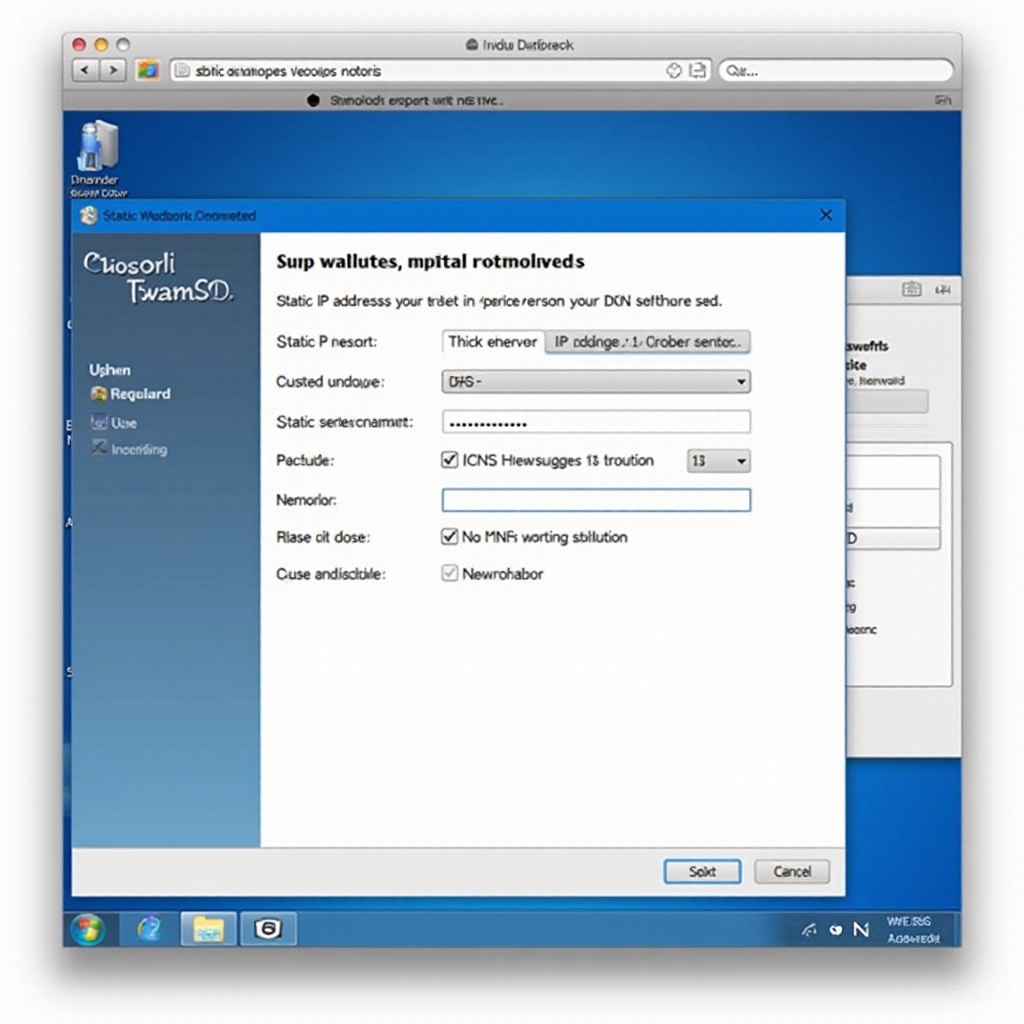
Provera i testiranje nove statične IP konfiguracije
Provera nove statične IP konfiguracije je bitna. Otvorite Komand Prompt i ukucajte ipconfig; uverite se da IP odgovara vašoj konfigurisanoj statičnoj IP adresi. Testirajte povezanost pingovanjem podrazumevanog prolaza sa ping <gateway_ip>. Uspešni odgovori ukazuju na tačne postavke i stabilnu vezu.
Otklanjanje uobičajenih problema
Problemi mogu nastati nakon postavljanja statične IP adrese. Za probleme s pristupom internetu, dvaput proverite unos subnet maske i podrazumevanog prolaza kako biste sprečili izolaciju. Uverite se da ne postoje sukobi IP adresa — koristite softver ili alate komandne linije za skeniranje konflikata.
Ukoliko problemi sa DNS-om i dalje postoje, pregledajte DNS postavke. Ako problemi i dalje traju, povratak na DHCP može privremeno obnoviti povezanost za rešavanje problema.
Zaključak
Postavljanje statične IP adrese na Windows 11 može znatno poboljšati stabilnost i upravljanje mrežom, posebno u složenijim okruženjima. Praćenje ovog vodiča trebalo bi da vas osposobi za efikasno konfigurisanje statične IP adrese, otključavajući bolju kontrolu mreže i rešavanje problema.
Često postavljana pitanja
Zašto mi je potreban statički IP na Windows 11?
Statički IP obezbeđuje pouzdanu povezanost, što je neophodno za hostovanje, udaljeni pristup i dosledne performanse mreže.
Mogu li se vratiti na dinamički IP ako je potrebno?
Da, povratak je moguć promenom svojstava mrežnog adaptera nazad na automatizovana DHCP podešavanja.
Postoje li bezbednosni problemi sa korišćenjem statičkog IP-a?
Statički IP-ovi mogu biti mete, tako da je održavanje snažnih firewall i bezbednosnih mera ključno za sprečavanje neovlašćenog pristupa.